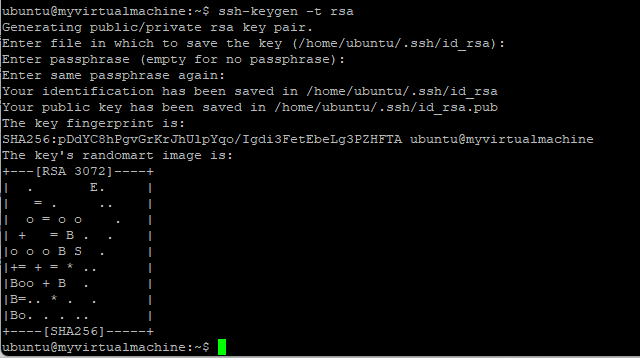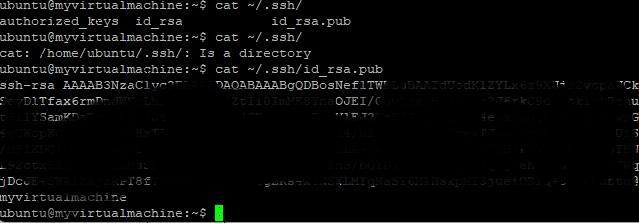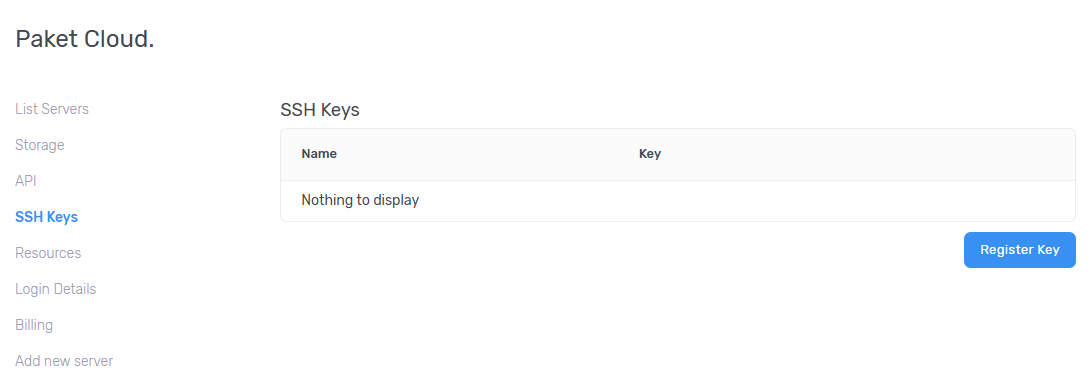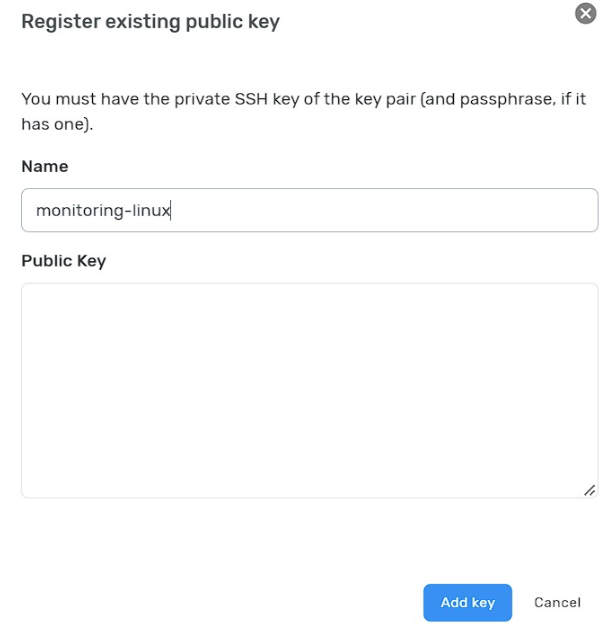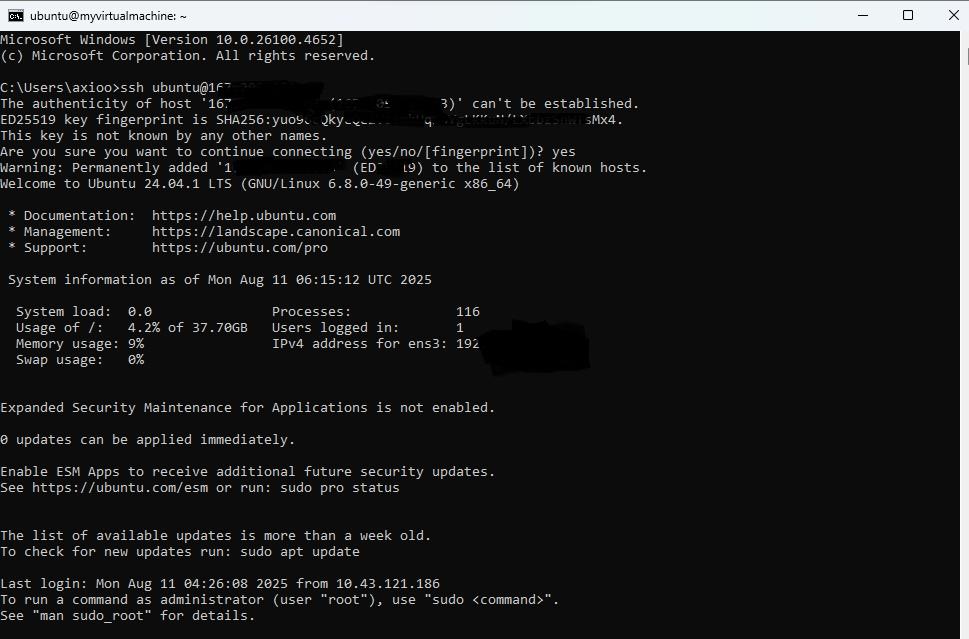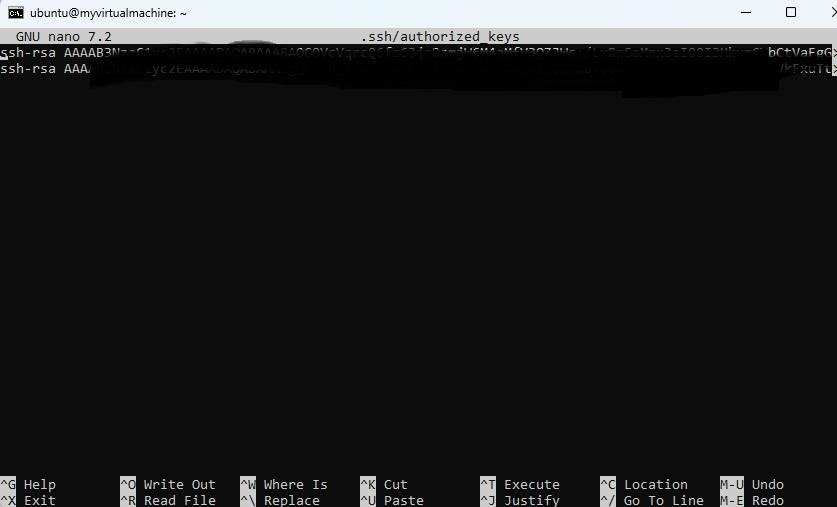Creating a public key (Linux)
SSH via Linux
1. Generate Public Key
Generate ssh
ssh-keygen -t rsa2. Copy Public Key
copy public key linux ubuntu ke hostbill
command review public key linux:
cat ~/.ssh/id_rsa.pub3. Penambahan SSH Key di Paket Server
registrasi ssh key di paket server
https://billing-cloud.itb.ac.id/
HostBill → Services → Openstack Project → Paket CLoud/Standard → SSH Keys
4. Register SSH Key
Masukan public key linux ubuntu ke hostbill
5. Mendaftarkan SSH Key untuk user lain
Pada Instances dengan sistem operasi linux (ubuntu), menambahkan public key user lain yang diberikan izin untuk mengakses ke server tersebut perlu dilakukan di sistem operasi pada path :
buka file pada path tersebut dengan menggunakan file editor lalu pada baris di file tersebut tambahkan public key user baru yang akan ditambahkan.
nano .ssh/authorized_keys- Penyimpanan editor nano : Ctrl + x
Access via Public Key Linux
List User
Berikut adalah list user untuk masing-masing image yang telah disiapkan
| Server Image | User |
|---|---|
| Centos7-9 | centos |
| Ubuntu18-22 | ubuntu |
| OracleLinux | cloud-user |
SSH
Apabila instance / virtual machine telah dibuat, dapat diakses dengan ssh melalui perangkat yang sudah didaftarkan public key nya.
#floating ip = 167.x.x.x
ssh user@floating-ipMenambahkan public key baru
Agar instance dapat diakses melalui perangkat lain, maka perlu menambahkan public key dari perangkat baru yang akan mengakses instance tersebut.
1. ssh instance
ssh user@floating-ipnano .ssh/authorized_keysTambahkan public key baru pada baris paling bawah.